
Ni le temps ni l’argent pour acheter une nouvelle webcam? Besoin de filmer avec une image pas trop dégueux? Un smartphone qui dort dans un placard? Bouge pas , ce tuto est fait pour toi.nous allons voir comment utiliser ton smartphone comme webcam sans fil 🙂
Je pars du principe que tu es sous Linux et que ton smartphone est sous android. L’application qui va te permettre de faire communiquer smartphone et PC entre eux, s’appelle DROIDCAM.
près-requis:
il faut que le téléphone et le pc soient connectés au même réseau. En général , c’est le cas si tu utilises le wifi de ta box.
Installation de l’application droidcam sur le smartphone
L’appli est disponible uniquement sur le playstore et l’appstore.Je ne pense pas que ce soit nécessaire de t’expliquer comment la télécharger.
Mais si comme moi tu n’as pas de compte google installé sur ton android, tu peux utiliser le client Aurora pour la récupérer. Au passage, on apprend que l’appli droidcam contient 2 traqueurs (double click et google ads).Autre bémol, le code source n’est pas libre. Mais bon pour cette fois ,ce sera le prix à payer si on veut arriver à nos fins. L’idée étant de recycler un vieux téléphone ou d’utiliser son actuel en dépannage de cam.
Téléchargement de l’application depuis le playstore :
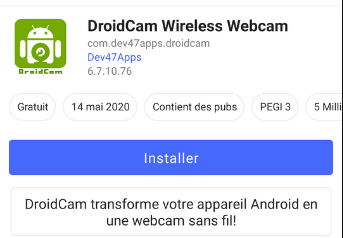
Lancement de l’appli depuis android:
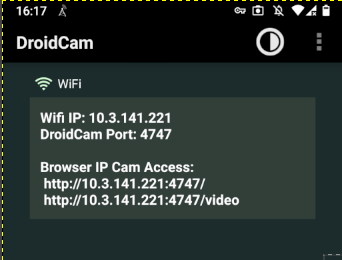
L’interface parle d’elle même, le service est lancé. Je n’ai pas touché aux paramètres par défaut mais sache qu’il est possible de:
– chiffrer le flux vidéo via https
– de mettre un login et un mot de passe pour accéder à la cam (plutôt conseillé si vous l’utilisez souvent)
– change le mode de camera frontale ou standard
– limiter le nombre de frames
…
Accéder à droidcam sous linux (ubuntu)
Méthode 1 – utiliser un navigateur
Si tu es flemmard et que tu cherches à tester vite fait ce tuto, tu peux utiliser ton navigateur en tapant directement l’adresse IP de ton smartphone.dans la barre d’adresse.
Exemple: http://192.168.0.22:4747
192.168.0.22 = ip du smartphone
4747 = numéro de port par défaut ouvert par droidam sur le téléphone
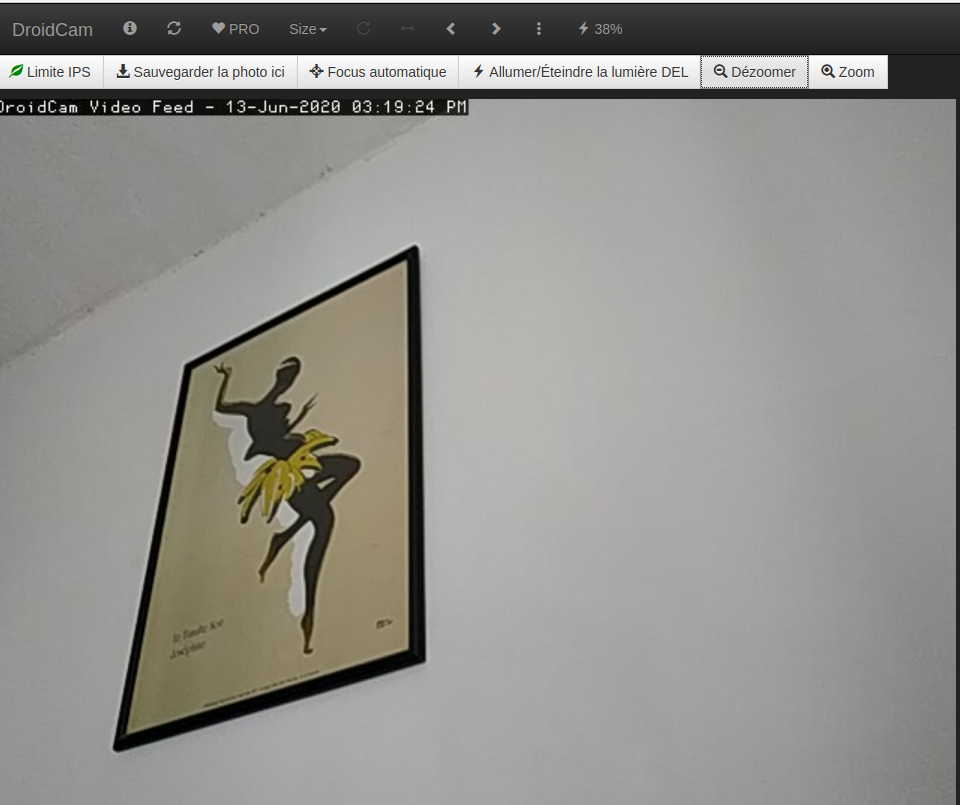
Tu peux utiliser des fonctionnalités bien pratiques comme:
– prendre une photo
– activer l’autofocus
– allumer le flash à distance
– zoomer / dézoomer
Méthode 2 – install du client droidcam sur le linux
Installation des paquets nécessaires :sudo apt install gcc make linux-headers-uname -r
On crée le dossier d’accueil du programme: mkdir droidcam; cd droidcam
On télécharge les sources du programme depuis le site officiel:
wget https://files.dev47apps.net/linux/droidcam_latest.zip
echo "957e5ff9e1762d0e912ee43a5f9083bb droidcam_latest.zip" | md5sum -c --
# Réussi?
On décompresse l’archive:
unzip droidcam_latest.zip -d droidcam && cd droidcam
On lance le script d’installation:sudo ./install
si tout s’est bien passé
# Done
Et voici l’interface du client droidcam sous linux:
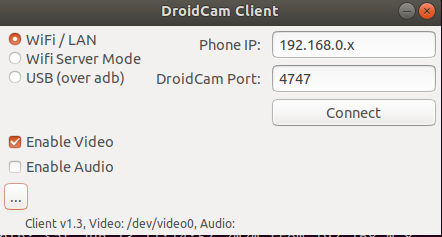
Tu remarqueras qu’en bas à gauche sur le bouton avec les 3 petits points, tu bénéficies des mêmes options que décrites précédemment (autofocus, zomm/dezoom, etc…)
Dernières précisions:
il existe une version PRO de droidcam qui permet de :
– virer la publicité
– d’avoir une résolution plus haute 720 P
– plus de frames IPS
– Il est aussi possible d’utiliser droidcam avec un câble USB.
– Le flux vidéo passant par le réseau wifi, ça peut vite bouffer de la ressource. Donc le câble USB peut être une bonne option si ta configuration permet de le relier au pc facilement. Pour limiter l’utilisation de la bande passante, je te conseille de ne pas regarder Netflix en même temps que tu utilises ta webcam 😀
– ya sûrement moyen de s’affranchir d’une appli non libre en utilisant adb wireless + scrcpy. Mais je n’avais pas trop le temps et je n’aurai pas bénéficié des fonctionnalités de droidcam comme le zoom et l’autofocus . Ceci dit, si tu as déjà testé cette méthode , n’hésite pas à me faire part de ton retour d’expérience 🙂
site officiel de droidcam:
https://www.dev47apps.com/

On dirait que KDEConnect prépare l’intégration de l’appareil photo, si j’en crois https://invent.kde.org/network/kdeconnect-android/-/tree/master/src/org/kde/kdeconnect/Plugins/PhotoPlugin
Je dirais que si j’ai un téléphone dans un placard, c’est probablement parce que je l’ai changé et parce que la batterie est morte.
Du coup, s’il faut le brancher au secteur, on perd le côté « sans fil »…
@Da Scritch, merci pour l’info. Je suis assez fan de KDE-connect et ce serait super s’ils intégraient la possibilité d’activer la caméra à distance. Par contre là, sur le repo j’ai l’impression que c’est plus pour prendre des photos ( mais j’ai peut être mal compris)
@Jihaisse j’ai au moins 2 smartphones que j’ai dû abandonné à cause d’un écran cassé. J’ai eu plus de facilité à changer une batterie (même annoncée comme non amovible). Après , je te rejoins sur le côté autonomie de la batterie, la camera ca consomme énormément. Donc prévoir du powerbank pour alimenter de temps en temps . C’est sûr ça reste du bricolage mais ça m’a bien dépanné 🙂